Ko ga prvič vklopite, vas bo katera koli naprava Android pozvala, da ustvarite ali se prijavite v Google Račun.
Kot morda ugibate, obstajata dve možnosti: ali imate račun ali pa ga nimate. V prvem primeru se prijavite in uživajte življenje, v drugem pa sledite preprostim navodilom, ki smo jih skrbno pripravili za neizkušene uporabnike.
Zakaj potrebujete Google račun?
Najprej vam bomo povedali, zakaj potrebujete račun in zakaj ne morete storiti, ne da bi ga ustvarili. Najprej je to potrebno za avtorizacijo Google Play in tam naložite aplikacije in igre. Drugič, Google jih ima veliko uporabne storitve: YouTube, Gmail, Zemljevidi, Shramba v oblaku in drugo. Za lažji dostop uporabnika do njih se ustvari en račun.
Res je priročno in varno: vse storitve, vključno s trgovino z aplikacijami in pošto, delujejo na pametnem telefonu, ko je povezan z enim računom.
Kako ustvariti račun na Androidu?
Kot je navedeno zgoraj, bo to treba storiti bodisi ob prvem vklopu naprave bodisi prek Nastavitve > Računi > Dodaj račun. V obeh primerih je postopek enak. Povedali vam bomo o vsakem koraku podrobno.
1. Kliknite "Ustvari račun". V okno, ki se odpre, lahko vnesete naslov E-naslov obstoječi račun ali ustvarite novega. Obravnavamo drugi primer.

2. Vnesite svoje ime in priimek, kliknite »Naprej«.
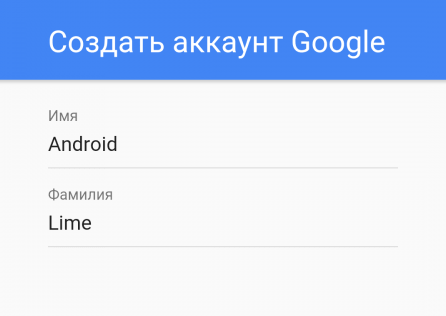
3. Izumljaj Uporabniško ime. Vsebovati mora samo latinične črke in številke. To je ime, ki bo navedeno pred @gmail.com. Na primer, če ste izbrali vzdevek AndroidLime, bo e-poštni naslov videti takole: [e-pošta zaščitena].
Upoštevajte, da je veliko vzdevkov že zasedenih - najverjetneje jih boste morali razvrstiti različne variante najti prosto.
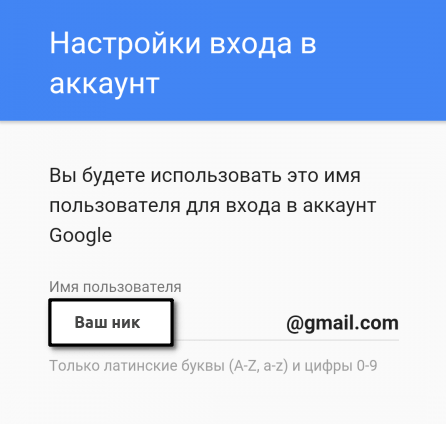
4. Naslednji korak - pride do gesla. Priporočamo uporabo črk različnih velikih črk in številk.
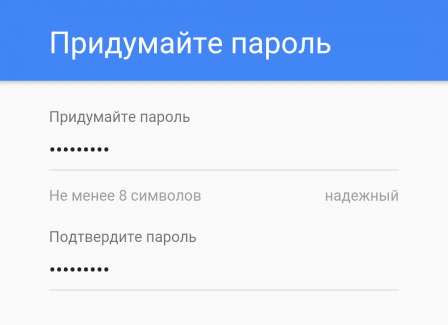
5. Zdaj lahko vezati telefonsko številko na vaš račun. Priporočamo, da izkoristite to priložnost - s svojo telefonsko številko lahko ponastavite geslo in se prijavite v svoj račun.
Vnesite svojo telefonsko številko. Prejeli boste SMS sporočilo s kodo, ki jo morate vnesti za potrditev.
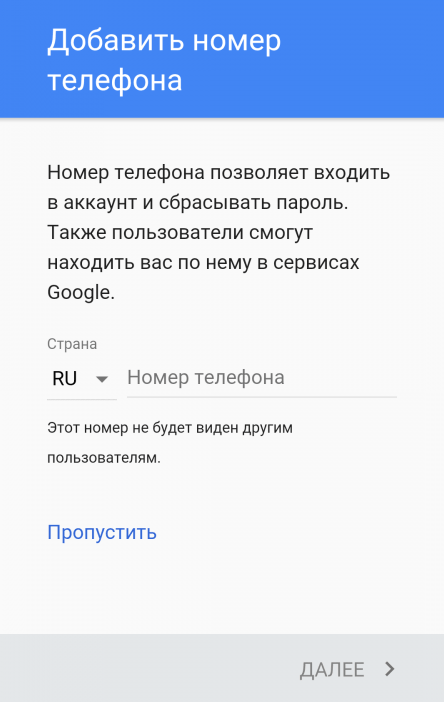
6. Sprejmite pogoje zasebnosti in uporabe.
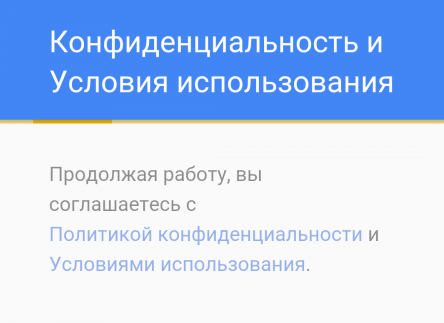
7. Pojavilo se bo okno z ustvarjenim e-poštnim naslovom, geslom (skrito je s pikami) in informacijo, da imate zdaj “dostop do vsega v naših storitvah”.
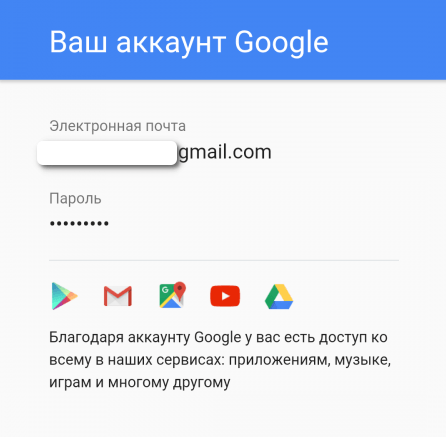
8. Okno, imenovano . Priporočamo, da ob možnosti »Hrani varnostno kopijo aplikacij, podatkov, nastavitev itd.« pustite kljukico, saj vas bo to zaščitilo pred izgubo pomembnih podatkov z varnostnim kopiranjem. Po lastni presoji potrdite polje zraven »Prejemanje glasil«.
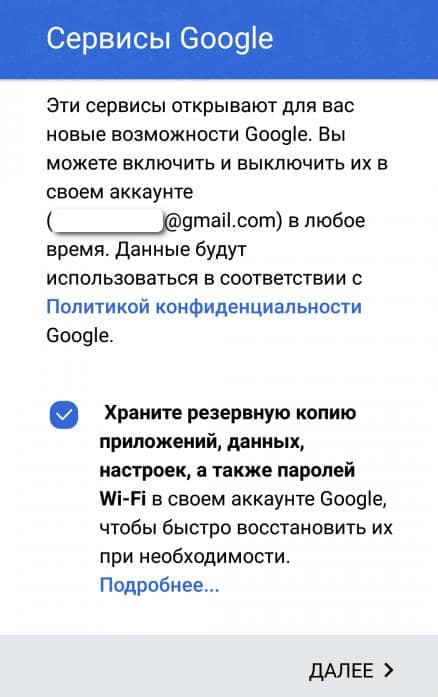
9. Zadnji korak - Podatki o plačilu. Če ne nameravate kupiti vsebine, preskočite ta korak in izberite »Ne, hvala«. V nasprotnem primeru vnesite podatke o plačilu in jih potrdite.
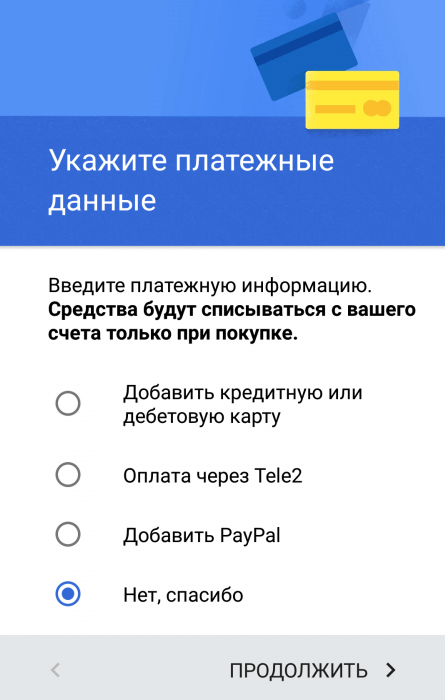
S tem je ustvarjanje Google računa za Android končano. Zdaj imate popoln dostop do vseh storitev: iz Googla Play, uporabljajte Gmail, glejte videoposnetke na YouTubu in shranjujte fotografije v Google Foto.
Vsakdo, ki je prvič kupil tablico, malo razmišlja o tem, da se bo moral naučiti postopka nastavitve računa. Mnogi mislijo, da je imeti račun popolnoma nepotreben. Vendar je to napačno prepričanje, saj brez osebnega računa uporabnik ne bo mogel uporabljati veliko, izjemno pomembne funkcije, zmogljivosti tablice pa bodo znatno zmanjšane.
Če kupite drugo napravo (na primer Google Glass ali telefon), vam ne bo treba ročno prenesti vseh programov in za to porabiti veliko časa. Kako torej ustvarite račun? V resnici postopek namestitve ni tako zapleten. Glavna stvar je, da sledite navodilom in nastavitev bo uspešna.
Ustvarjanje Google računa
Prednosti Google Računa
Kakšne ugodnosti ima uporabnik z registracijo osebnega Google računa?
- Možnost prenosa programov/iger iz Google Play;
- Dostop do storitve Google Drive;
- Popoln dostop do YouTuba (možnost nalaganja videoposnetkov, komentiranja, všečkanja, ustvarjanja seznamov predvajanja);
- Popoln dostop do Google Zemljevidov (načrtovanje poti, shranjevanje koordinat, dodajanje oznak, ustvarjanje individualnega sloga itd.);
- Dostop do Gmaila;
- Dostop do socialnega omrežja Google+;
- Dostop do Google Koledarja, kjer lahko ustvarjate osebne zapiske, urnike in načrte za dan.
Postopek ustvarjanja računa
Android je danes najpogostejši OS, vsak uporabnik bi se moral zavedati, kako nastaviti račun v tem OS. Takoj po nastanku račun Google vam bo omogočil popoln dostop do Google Play, od koder lahko prenesete na tisoče programov in iger. Poleg tega boste imeli pošto. Gmail ima veliko prednosti, je priročen in zanesljiv v smislu stabilnosti. Vendar to še ni vse. Ko nastavite račun, boste imeli dostop do Google Drive, to je sistem za shranjevanje podatkov, kjer lahko svoje podatke ne le shranjujete, ampak jih tudi izmenjujete s prijatelji ali znanci.
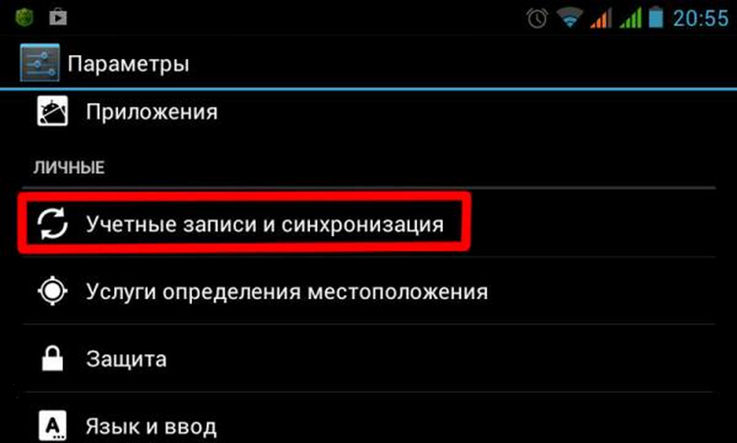
Prva faza registracije
Kako ustvariti račun, če ga še nimate? Pojdite v glavni meni tabličnega računalnika in tam kliknite »Možnosti«. V skupini z imenom »Osebno« boste videli vrstico »Računi ...«, kliknite nanjo, programu navedite, da želite »dodati račun«. Po kliku na ta gumb se odpre drugo okno, kjer vas program vpraša, katero od dveh dejanj želite izvesti. Videli boste dva gumba:
| Gumb | Opis |
| "obstoječe" | S klikom na ta gumb uporabnik potrdi, da že ima registriran Google račun; po kliku bo uporabnik preusmerjen v okno, kjer lahko vnese svoje obstoječe uporabniško ime/geslo za prijavo v sistem iz te tablice |
| "novo" | Ko kliknete ta gumb, bo uporabnik preusmerjen na stran, kjer lahko vnese svoje registracijske podatke, potrebne za ustvarjanje novega računa in njegovo kasnejšo konfiguracijo. |
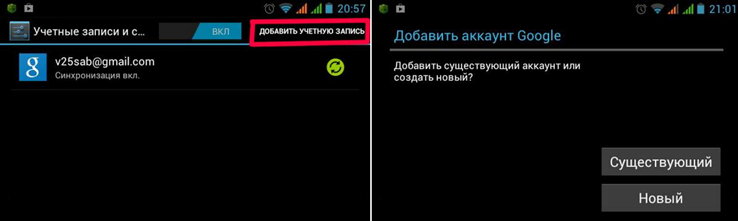
Dodajanje računa
Če registrirate nov račun, si boste morali izmisliti ime za svoj e-poštni naslov. Izmisliti morate edinstveno prijavo, ki se ne ujema z obstoječimi.
Opomba: če ste predhodno registrirali račun pri Googlu, ne smete registrirati novega; samo prijavite se z uporabniškim imenom in geslom!
Zdaj boste pozvani, da ustvarite stran Google+. Priporočljivo je, da takoj ustvarite stran v tem družbenem omrežju, saj je Google+ priročen in enostaven za širjenje kakršnih koli informacij, lahko komunicirate z ljudmi v komentarjih pod objavami, izmenjujete povezave, objavljate svoje fotografije; video posnetke iz YouTuba (tako tuje kot lastne), dokumente, naložene preko Google Drive. Treba je opozoriti, da so vse Googlove storitve priročne in preproste, zato ne smete zavrniti nobene Googlove storitve. Z registracijo v Google+ ne izgubite ničesar; socialno omrežje je brezplačno.

Zdaj morate označiti, da se strinjate z Googlovimi pravili, nato pa prepisati črke in številke s slike. To je Googlov sistem zaščite pred samodejnimi registracijami. računalniški programi(roboti), ki so jih ustvarili hekerji z namenom množičnega razširjanja neželene pošte in virusov.
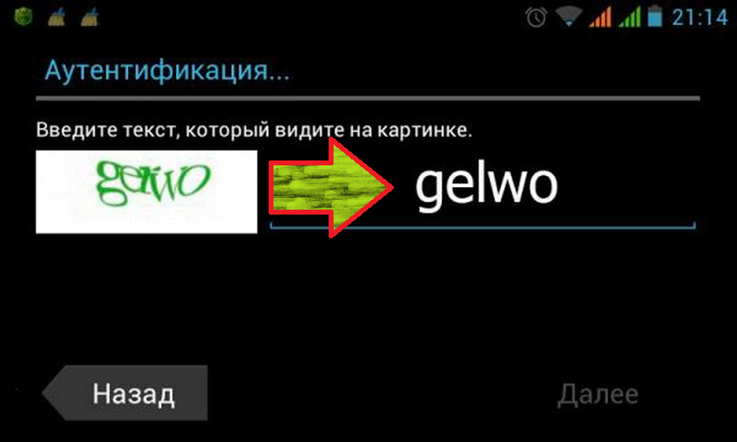
Vnos captcha
Nastavite podatke o kreditni kartici
Zdaj pa preidimo na nastavitev vašega kreditna kartica. Če imate kartico, vnesite številko v ustrezno okno in potrdite vnos.
Upoštevajte: Google ne objavlja osebnih podatkov uporabnika, vključno s podatki o kreditni kartici, brez uporabnikovega soglasja in prevzema odgovornost za zasebnost; Svoje podatke lahko varno vnesete brez strahu pred njihovim razkritjem!
Močno priporočamo, da tistim, ki načrtujete nakup v prihodnosti, navedete številko svoje kreditne kartice. plačljive aplikacije in igre v Googlu Play. Večina programov je dejansko brezplačnih, vendar obstaja določena kategorija programov, ki so plačljivi.
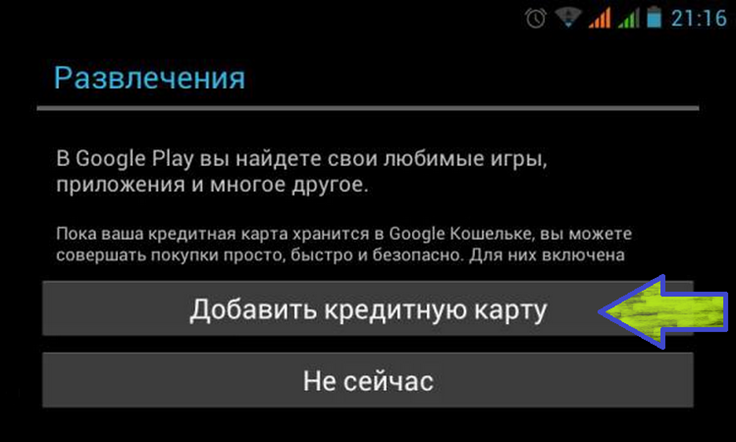
Dodajanje kreditne kartice
Nastavitve sinhronizacije
Zdaj pa začnimo nastavljati sinhronizacijo. Priporočljivo je, da potrdite vsa polja. Na vaši novi tablici, ki jo boste morda kupili čez mesec (ali leto), bodo kontakti samodejno izpolnjeni takoj po prijavi v vaš račun.
Upoštevajte: tudi če tablični računalnik nepovratno izgubite, podatki elektronske pošte, kontakti itd. ne bodo izgubljeni, saj je njihova kopija shranjena na Googlovem strežniku!
Glavna stvar je, da ne pozabite svojega uporabniškega imena in gesla, saj se brez njih preprosto ne boste prijavili v svoj račun!

Sinhronizacija podatkov
Ustvarjanje računa prek naprave Android
Pozdravljeni, dragi bralci spletnega dnevnika. Danes želim govoriti o nečem, kar je že postalo vsakdanje, kot je račun Google, ki ga imajo ta trenutek velika večina uporabnikov interneta (mislim, da ni treba razlagati).
To je postalo še posebej aktualno po fenomenalni in brezplačni platformi za mobilne naprave Android.
V prvem primeru vam račun omogoča sinhronizacijo zaznamkov, gesel in drugih posameznih nastavitev Chroma z istim brskalnikom v drugem računalniku ali mobilni napravi (pametnem telefonu ali tablici). No, v primeru Androida račun omogoča dostop do svetinje svetih – Google Play.
Poleg tega po povezavi Google Računa z mobilnim telefonom brezplačni postanejo eni najbolj zanesljivih na svetu, kar dobra vrednost v naših razmerah, ko lahko zaradi vdora v pošto izgubiš vse, kar si pridobil z mukotrpnim delom, tako v svetu interneta kot v svetu brez povezave.
Zakaj ga potrebujete, kako priročen in varen je Google Račun?
Kaj je Google račun in zakaj je potreben? Trenutno ni potreben račun za delo z vsemi, vendar ga boste najverjetneje vseeno morali ustvariti. Ob registraciji praviloma prejmete tudi poštni predal, ki se konča z @gmail.com, v nekaterih posebnih primerih pa lahko brez tega dodatka. Še enkrat pa poudarjam, da varnost zdaj vse bolj prevladuje nad drugimi njenimi značilnostmi.
Kot sem že zapisal v ocenah in, med njihovo funkcionalnostjo in funkcionalnostjo Gmaila ni več posebno velikega razkoraka, ampak Težave z varnostjo računa Google(ki določa stopnjo varnosti škatle) je še vedno resno boljši od vseh trenutno razpoložljivih analogov.
Nekateri boste morda ugovarjali, češ, varnost mu ni tako pomembna, saj nikoli ne hrani ničesar vrednega v svoji škatli. No, tukaj imam nekaj za ugovarjati, saj se vdiranje v pošto le v majhnem številu primerov zgodi namensko. Običajno se vdiranje izvaja s pomočjo programske opreme, ki s surovo silo in uporabo posebnih slovarjev poskuša odpreti čim več e-poštnih računov za naslednje namene:
- Njihova nadaljnja prodaja pošiljateljem neželene pošte za uporabo v jasne namene.
- Iskanje v nabiralnikih računov iz družbenih omrežij in drugih zanimivih (morda) storitev, ki jih je mogoče z dostopom do nabiralnika zlahka vdreti (če gesla ne najdete med vašo korespondenco) in na veliko preprodati tistim, ki vse to nujno potrebujejo bogastvo.
- Banalno izsiljevanje prav tako ni bilo preklicano in za vrnitev škatle z vašimi osebnimi podatki (in po možnosti skrivnosti) boste morali plačati.
- No, in največ redek primer, ko vas bodo zlomili namenoma in profesionalno, na namig nekoga ali zahvaljujoč vašim nepremišljenim dejanjem in izjavam na internetu. V tem primeru morda samo Google račun z dvojno avtorizacijo bo lahko zagotovil spodoben odpor vlomilcem. Vsi ostali braniki bodo neslavno padli pod sovražnikovim navalom.
Super. Govorili smo o varnosti, zdaj pa o ugodnosti, ki vam jih ponuja Google Račun, če se potrudite, da ga ustvarite in, kar je pomembno, konfigurirate. Najprej poglejmo v zelo bližnjo prihodnost in poglejmo, da bo naša najljubša platforma Android imela možnost sinhronizacije podatkov med različnimi napravami, ki so vam na voljo in na katerih delate pod enim računom.
Recimo, da je to tablica in telefon, kamor ste s pomočjo Google Play namestili veliko zanimivih in potrebnih stvari. Po aktiviranju takšne sinhronizacije lahko igro začnete na tablici in jo nadaljujete na poti na mobilnem telefonu (seveda na Androidu in pod istim računom). Enako velja za filme - gledanje smo končali na telefonu, jutri pa nadaljevali z istega mesta, a na tablici. In menjava telefona, ne da bi izgubili vse na njem, bo prava stvar. To je zelo bližnja prihodnost.
Zdaj lahko delo z brskalnikom Google Chrome v katerem koli računalniku ali mobilni napravi na svetu, pri čemer imate vse svoje zaznamke, gesla, shranjene podatke obrazcev, odprte zavihke in celo tiste, ki so bili nameščeni in sinhronizirani (za sinhronizacijo se boste morali samo povezati z želenim Google Računom na samem vrhu na strani z nastavitvami Chroma) in lahko natančno vidite, kaj in koliko trenutno sinhronizirate preko te povezave :
Ali je res mobilne različice Ta brskalnik še ni tako popoln (razširitve na primer niso podprte), a je le vprašanje časa.
Za katere Googlove storitve in orodja je potrebno registrirati račun?
Torej, Smiselno je ustvariti Google račun za delo s storitvami, kot so (nekatere od njih pa je mogoče delati brez avtorizacije, vendar bodo funkcionalnosti in zmogljivosti omejene):
- Gmail
- - eden glavnih načinov zaslužka za lastnike spletnih mest po vsem svetu
- — Zadnja stran zgoraj omenjeno storitev, ki ponuja orodja za oglaševalce
- Google Play – trgovina mobilne aplikacije za naprave Android
- — shranjevanje v oblaku, o katerem si lahko več preberete na navedeni povezavi
- Zgodovina iskanja – v članku o tem sem omenil možnost ogleda in upravljanja informacij, ki jih je iskanje izvedelo o vas. Dostop do njega je seveda možen le po prijavi v vaš račun.
- Sinhronizacija podatkov, shranjenih v brskalniku Google Chrome (že omenjeno zgoraj)
- — spletni analog najpreprostejšega pisarniškega paketa Melkomyagki (motorji besedila, tabele in predstavitve)
- Koledar - spletni organizator
- Blogger je dokaj priljubljena platforma za hitro in enostavno bloganje z možnostjo zaslužka s prikazovanjem oglasov iz Adsense
- - priljubljena storitev za oddajanje, beleženje njihove statistike in nastavitev videz
- — nabor orodij za analizo indeksiranja spletnega mesta z iskanjem in izvajanje določenih prilagoditev tega postopka (običajno se mu spletno mesto doda takoj po ustvarjanju).
- - verjetno najmočnejše od vseh brezplačnih orodij. Je tako močna in zapletena, da marsikoga celo prestraši in ima raje nekaj enostavnejšega in bolj intuitivnega ali celo povsem ljudsko glasbilo — .
- DFP Small Business je brezplačen (do določenih omejitev) spletni mehanizem pasic, ki vam omogoča, da optimizirate svoje lastne (poskušam ga premagati že leto in pol, vendar nimam dovolj časa ali vztrajnosti )
- Obstajajo tudi številne storitve, po katerih manj povprašujem, kot so beležnica, klepet, Page Creator (izdelava spletnih strani) in
Možno je, da sem koga pozabil omeniti, vendar to ni bistvo. Glavno je to videti ustvarite svoj Google račun enkrat, dobite takojšen dostop do cele vrste različnih brezplačne storitve in orodja. Glavna stvar je, da ne bodi len in nastavljen varno delo s tem računom, da kasneje ne bo neznosnih bolečin...
Ustvarite in nastavite svoj Google račun
Registracija Google računa je precej preprosta in prozaična, pravzaprav bi tako moralo biti. Torej na strani Accounts.Google.com/SignUp morali boste izpolniti precej preprost obrazec, čeprav je obsežen. V prvem delu vas prosimo, da navedete svoje ime in priimek (lahko uporabite tudi vzdevek, kot je moj), in pripravite tudi začetek svojega prihodnjega nabiralnika v Gmailu:
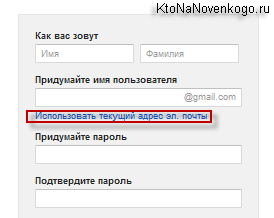
Vendar, če iz nekega razloga Ne želite ustvariti računa Gmail(že obstaja ali pa ga res ne želite registrirati), potem boste morali klikniti povezavo »Uporabi trenutni e-poštni naslov«. V tem primeru lahko novo ustvarjeni račun povežete s katero koli poštno storitvijo.
Naredimo samo to, na primer:
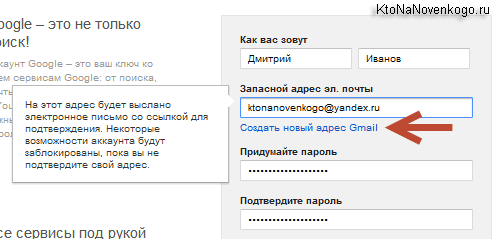
Pravzaprav bo za preklic vaše odločitve dovolj, da kliknete povezavo »Ustvari nov Gmail naslov«, vendar bomo šli sami do konca. Na dnu obrazca boste pozvani, da navedete svoj datum rojstva, da se lahko za vas po potrebi uporabijo starostne omejitve, in navedite tudi svoj spol, da bo jasno, katero končnico uporabiti pri naslavljanju.
Čeprav načrtujemo vzpostavitev dvojne avtentikacije, Ne poenostavljajte svojega gesla preveč, ki si ga morate izmisliti za račun, ki ga ustvarjate. Pri tej težki nalogi se je najbolje zanesti na to, kar bo zagotovilo ne le ustvarjanje in shranjevanje zanesljivih gesel, temveč jih bo omogočilo tudi vstavljanje s preprosto kombinacijo tipk in bo otežilo njihovo prestrezanje (za te namene sem uporabite Kipas, ki je preizkušen že desetletja).
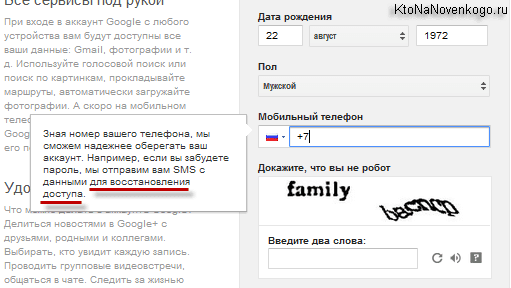
Svetovali vam bomo tudi, da navedete svojo številko mobilnega telefona (vendar to ni zahtevan pogoj), da bo lažje ponovno pridobite dostop do svojega računa v primeru vdora ali enostavne izgube gesla (to se naredi na posebej za to namenjeni strani Google.com/Accounts/Recovery, in če kaj ni jasno, poiščite odgovor na tej strani za pomoč).
No, če smo se, tako kot večina uporabnikov, na samem začetku strinjali, da ustvarimo nov nabiralnik v Gmailu, potem bi morali poleg številke celice navesti še rezervnega, kar bi lahko bilo koristno tudi pri težki nalogi obnovitve dostopa do Googlov račun.
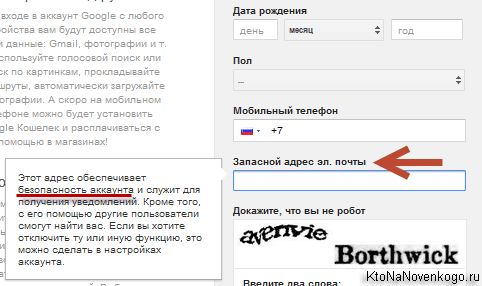
Ko vnesete simbole captcha, potrdite polje, ki označuje, da se strinjate z nekaterimi pogoji, in kliknite gumb »Naprej«, preveriti boste morali nabiralnik, naveden med registracijo, in slediti povezavi iz prejetega pisma (še enkrat ponavljam, da to velja samo, če ob ustvarjanju računa zavrnete ustvarjanje novega nabiralnika v Gmailu).
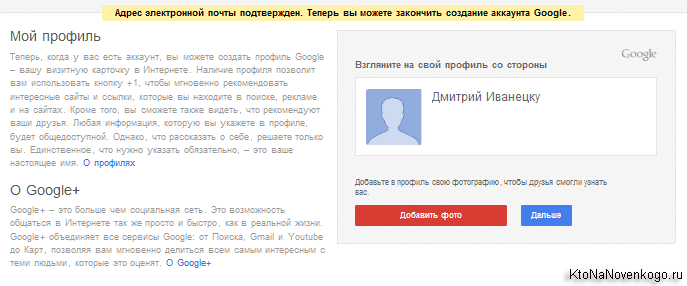
Po tem izvajate standardna prijava v vaš račun. Toda omembe vredno je, da boste v našem sprevrženem primeru registracije morali za prijavo uporabiti isti e-poštni naslov, ki ste ga navedli pri ustvarjanju računa:
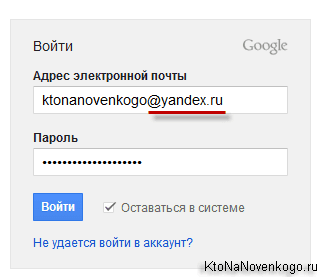
No, tam boste pozvani, da takoj nekako oblikujete svoj profil, na primer dodate svojo fotografijo, vendar tega lahko ne storite. Pravzaprav se tukaj registracija vašega Google računa konča, za kar vam čestitam.
Če med registracijo niste pervertirali kot jaz, ampak ste za to ustvarili nov poštni predal v Gmailu, vam po kliku na gumb »Naprej« ne bo treba potrditi nobenega e-poštnega sporočila - takoj boste preusmerjeni na svoj novo ustvarjeni račun, kjer vam bo spet prva ponujena nastavitev vsega hitro.
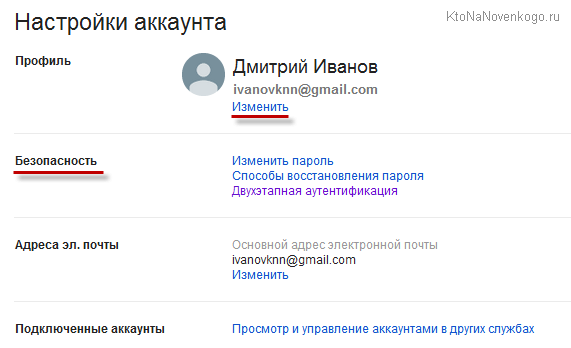
To niso samo fotografije in drugi atributi, ki so potrebni za ustvarjanje vaše prisotnosti v družbenem omrežju Google+, ampak tudi varnostni parametri računa, o katerih bomo govorili v nadaljevanju.
Prijava in nastavitev Google računa
Ne bom opisoval floskul in splošne nastavitve profila niso tako pomembne kot varnostne nastavitve. Vhod izvedeno na določeni strani (glavno je, da se spomnite, kje je bilo zapisano geslo).
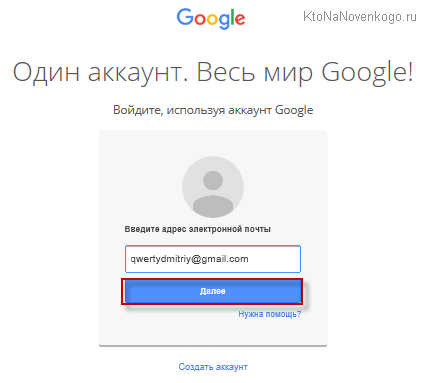
Prav tako lahko s katere koli strani katere koli Googlove storitve pridete do nastavitev računa, tako da kliknete svojo fotografijo v zgornjem desnem kotu in kliknete gumb »Moj račun«:
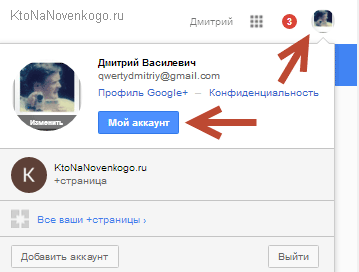
Nova oblika je nekoliko zmedena zaradi pomanjkanja levega menija, vendar se bo pojavil, ko izberete enega od treh glavnih razdelkov: Varna prijava, Zasebnost ali Nastavitve računa:

dajmo začnimo z varnostjo. Na strani, ki se mimogrede odpre, se pojavi levi meni in navigacija bo postala preglednejša:
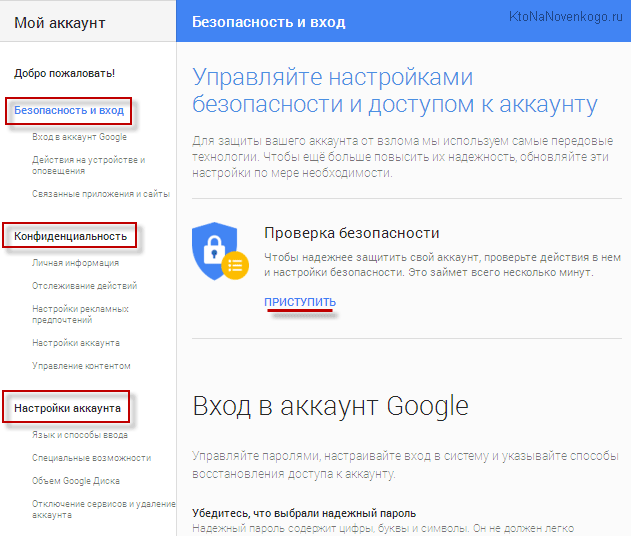
Vklopljeno domača stran v tem razdelku vam bomo ponudili uporabo storitev čarovnik za nastavitev varnosti s klikom na gumb "Naprej". Zelo uporabna stvar, ki vam omogoča, da se ne izgubite v nastavitvah in ne zamudite glavne stvari:
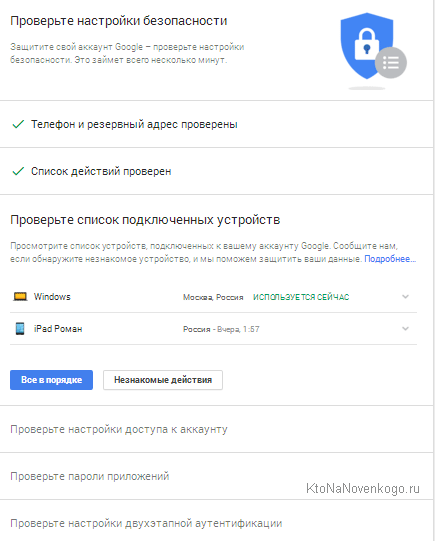
Toda, kot že razumete, ne iščemo preprostih poti, zato bomo šli skozi glavne "življenjske" nastavitve v "ročnem načinu" Googlov račun.
Začnimo z levim zavihkom menija "Prijava v Google Račun".
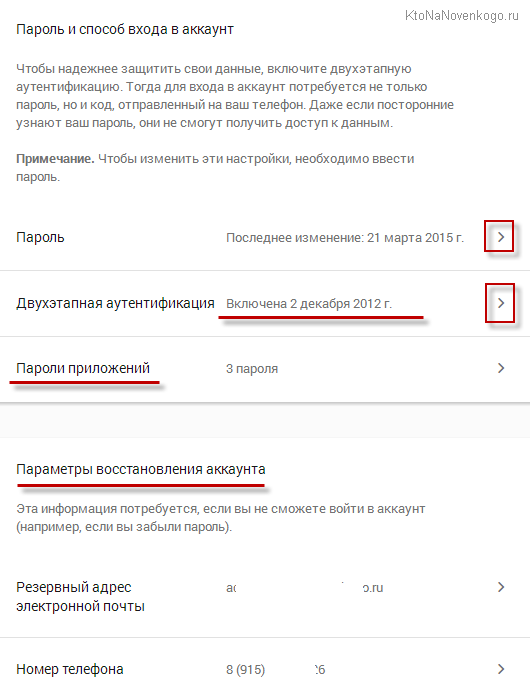
- Če še niste registrirali računa, ga imate izjemno preprosto, potem ga ne uporabite sprememba s klikom na ustrezno puščico na vrhu strani z varnostnimi nastavitvami prijave (nasproti besede “geslo”). Upoštevajte, da obstaja nekaj paranoje, povezane z nenehnim vnašanjem gesla, ko poskušate spremeniti varnostne nastavitve računa, vendar je ta ukrep prisiljen, čeprav zelo moteč.
- Vsako geslo je mogoče vdreti ali pridobiti z zvijačo, zato si vnaprej pripravite slamice, če boste morali obnoviti dostop do svojega Google Računa. To dejanje lahko poenostavite s klikom v območju "Možnosti obnovitve računa" na puščice v na pravih mestih da na strani, ki se odpre, navedete svojo številko mobilnega telefona ali rezervno e-pošto, kamor vam lahko pošljejo obnovitveno kodo. Seveda bi bilo bolje uporabiti obe možnosti.
- Toda to so le polovični ukrepi, ki vam bodo pomagali, potem ko vas bo prestrašil z umazanimi rokami bo pobrskal po vašem čistem perilu (pošti). Vendar pa obstaja način, ki vam z zelo visoko stopnjo verjetnosti omogoča, da se izognete tej sramoti in zaščitite svoj račun pred umazanimi napadi. To strašno orožje se imenuje "Preverjanje v dveh korakih" in privzeto ni aktiven.
Pravzaprav je možno, kakšna žival je to in s čim se je je, a na kratko je nekaj z nečim. No, najprej, v številnih e-poštnih odjemalcih in mobilnih napravah po aktiviranju te čudovite stvari ne boste imeli več dostopa do svojega računa. Takoj vas pomirim, da je težavo mogoče rešiti.
Kaj je torej varen Google Račun? To je takrat, ko ob prijavi v Google Račun vnesete ne le geslo zanj, ampak tudi kodo, ki vam bo prišla v obliki SMS-a na določen mobilni telefon. Poleg SMS avtentikacije lahko v nastavitvah izberete tudi možnost posebne aplikacije ali žetona.
Še več, ko se prvič prijavite iz svojega računalnika, boste morali narediti takšen trik, a da vas kasneje ne bodo nadlegovali s temi kodami iz SMS-a, bo dovolj, da postavite kljukica, ki pravi, da to je računalnik, ki mu zaupate(zapomni si na tem računalniku).

Po tem bo za prijavo dovolj eno geslo.
- Toda za e-poštne odjemalce in mobilne naprave boste morali v svojem računu ustvariti posebne gesla za aplikacije. To geslo bo edinstveno za vsako aplikacijo, vendar se boste morali poigrati z ustvarjanjem in spreminjanjem v nastavitvah programa. Čeprav se seveda splača, saj v zameno dobiš neprimerljivo več visoka stopnja zaščito vašega Google računa pred vdori. To je bila teorija, zdaj pa preidimo na prakso.
Hočeš nočeš, boš najverjetneje še vedno moral odpreti ta zavihek, saj brez tega številne mobilne naprave in namizne aplikacije po aktivaciji dvostopenjske avtentikacije ne bodo mogle dostopati do tvojega računa, ker glavno geslo za to ne bo več zadostovalo oziroma preprosto ne bo delovalo.
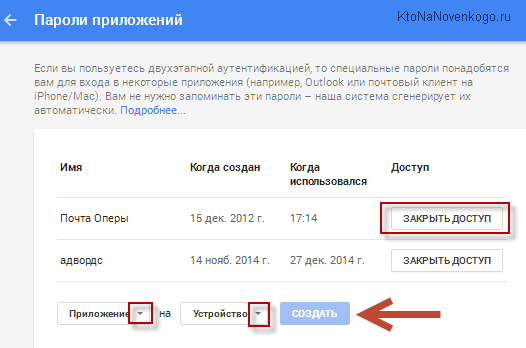
Najprej na spustnem seznamu izberite Googlovo aplikacijo, v katero se želite prijaviti (pošta, koledar, YouTube ali druga), nato pa na drugem seznamu izberite napravo, iz katere se želite prijaviti, in kliknite na gumb " Ustvari" Kot rezultat boste prejeli geslo za to aplikacijo in navodila za njeno uporabo:
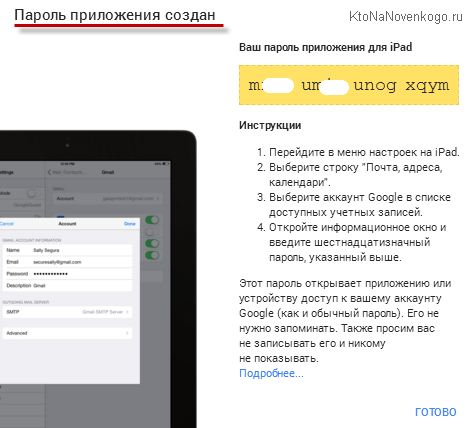
Nima smisla, da si ga zapisujete, še bolj pa si ga zapomnite, ker boste lažje postavili novega. Edina neprijetna stvar je, da bo treba ta postopek ponoviti za vsako aplikacijo.
Omogočite in konfigurirajte preverjanje v dveh korakih
Ko kliknete puščico v območju »Preverjanje v dveh korakih«, se vam bodo prikazali argumenti za, za nadaljevanje pa boste morali klikniti » Začeti". V prvem koraku boste morali navesti številko mobitel, na katerega boste prejeli SMS ali glasovna sporočila (po vaši izbiri) s potrditvenimi kodami za prijavo v vaš Google račun.
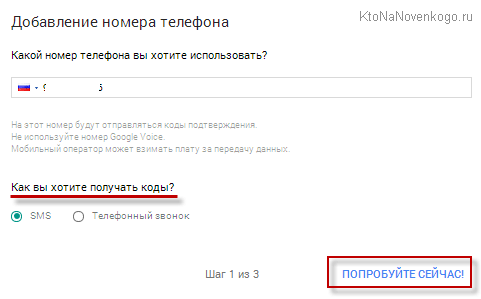
Vnesite kodo, ki ste jo prejeli na telefon:
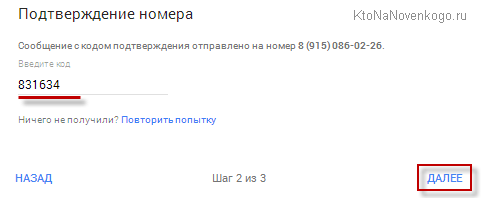
Ko ga vnesete, vam bodo čestitali in vam bodo končno ponudili vklopiti ta dvostopenjska avtentikacija za prijavo v vaš Google Račun:
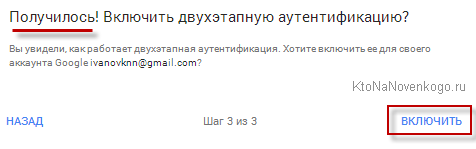
Po tem se bo pred vami odprla stran z neskončnimi možnostmi za razširitev in poglobitev varnosti dela z vašim Google računom.

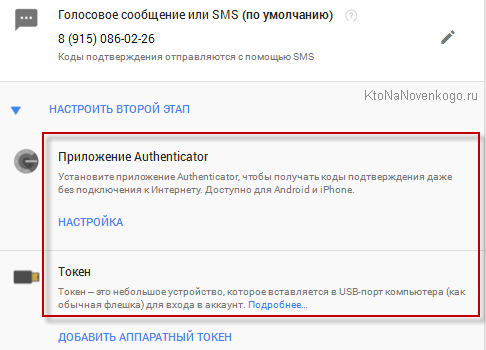
Na splošno je nekaj težav z aktiviranjem dvostopenjske avtentikacije, vendar se na splošno vsekakor splača.
Opozorila, povezane aplikacije in gesla, shranjena v vašem računu
Tik spodaj v varnostnih nastavitvah vašega računa lahko izberete mesto (pošta ali mobilni telefon), kamor boste prejemali obvestila o sumljivih prijavah v vaš račun ali poskusih spremembe gesla itd. kritičnih situacijah z varnostjo. Tukaj si lahko ogledate najnovejše akcije s svojim Google računom (morda niste edini, ki ga že uporabljate) in si oglejte, iz katerih naprav ste se prijavili in kdaj.
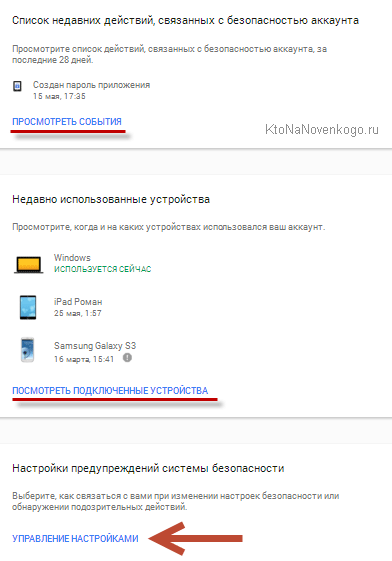
Nastavitve varnostnega opozorila vam omogočajo, da izberete, o katerih dogodkih želite biti obveščeni in kje:
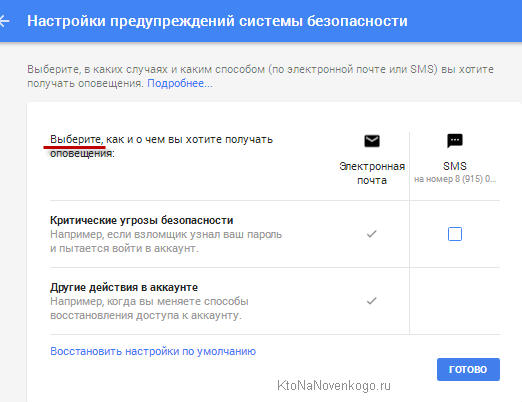
Če niste aktivirali dvostopenjske avtentikacije, bo v poročilih z vidika varnosti in integritete najbolj zanimivo "Podatki za prijavo v račun". Če so tam prikazani brskalniki, države in operacijski sistemi, pod katerimi se niste mogli prijaviti, je to razlog, da o tem resno razmislite.
V območju »Povezane aplikacije in spletna mesta« si lahko ogledate spletna mesta in aplikacije, ki za avtorizacijo uporabljajo vaš Google Račun. To dejanje je samo po sebi varno in ne more povzročiti nič slabega, kljub temu pa lahko vedno onemogočite predhodno dovoljeno avtorizacijo za določena spletna mesta ali aplikacije:
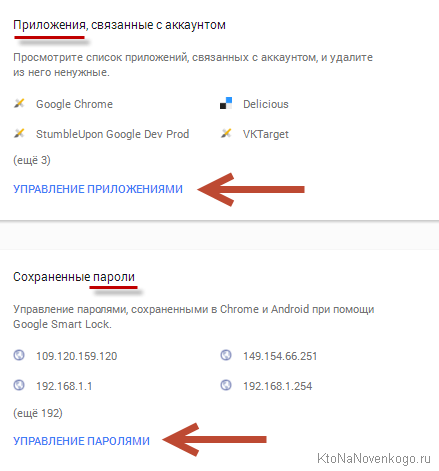
Tukaj lahko takoj pregledate in po potrebi izbrišete gesla, ki jih brskalnik Chrome ali Android shranita v vaš račun. Osebno poskušam ne zaupati brskalnikom za shranjevanje gesel za različne denarne storitve in druga »sredstva z visokim tveganjem«.
Kako varnostno kopirati, izbrisati ali zapustiti svoj Google Račun
V levem meniju se skriva več zanimivih nastavitev. Na primer, na zavihku »Upravljanje vsebine« lahko za vsak slučaj naredi varnostno kopijo vse podatke, ki so shranjeni v računu na vašem računalniku (prenesite vse kot arhiv). Tam bo pošta in vse ostalo, kar se najde v kateri od številnih storitev tega sistema.
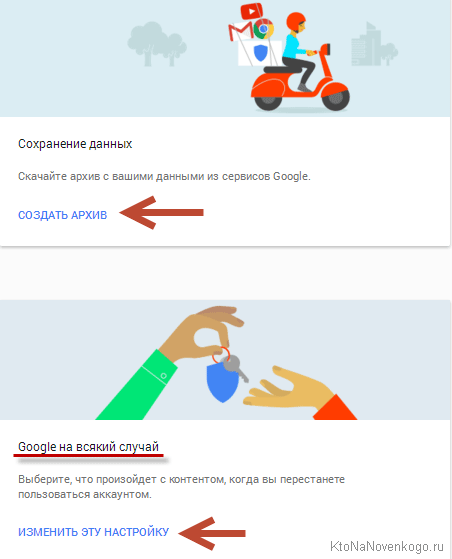
Res je, ustvarjanje arhiva lahko traja precej dolgo - od nekaj ur do nekaj dni. Ampak nikamor se nam ne mudi...
Tik spodaj lahko svoj račun zapustite (določite skrbnika) komur koli. To se imenuje "Google za vsak slučaj". No, tukaj mislim, da je vse jasno:
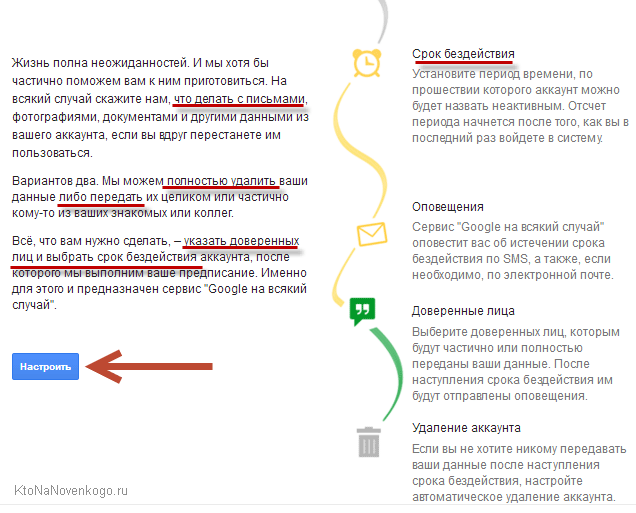
Na zavihku »Onemogočanje storitev in brisanje računa« lahko izbrišete nekatere storitve iz svojega računa (na primer pošto skupaj z vso korespondenco, ki je tam shranjena, ali stran na Google +), in če se popolnoma upirate, izbrisati celoten račun Google v celoti:
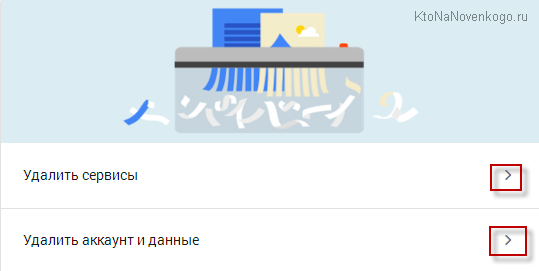
V slednjem primeru boste izgubili dostop do številnih Googlovih storitev, ki ste jih uporabljali prek tega računa. V zvezi s tem vam je dan seznam, kaj imate in kaj lahko izgubite zaradi takih nepremišljenih dejanj. Seznanite se z vsako storitvijo, ki jo izbrišete, in potrdite polje, da prevzemate polno odgovornost za takšna nepremišljena dejanja.
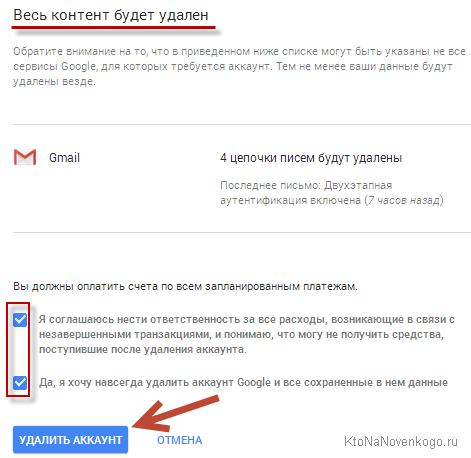
Na isti strani vam bo ponujeno, da prenesete podatke o svojem računu (naredite varnostno kopijo, kot smo razpravljali malo višje), če jih potrebujete. Vse, kar morate storiti, je, da kliknete strašni gumb »Izbriši račun«.
Sinhronizacija zaznamkov, gesel, razširitev in tem v Chromu prek vašega računa
Za vsak slučaj vam bom razložil shranjevanje podatkov brskalnika v vaš račun – kako je vse konfigurirano. Brskalnik Google Chrome ima možnost sinhronizacije vseh svojih nastavitev z mobilnimi napravami. Če želite to narediti, bo dovolj, da izvedete v nastavitvah tega brskalnika Prijavite se v svoj Google račun:
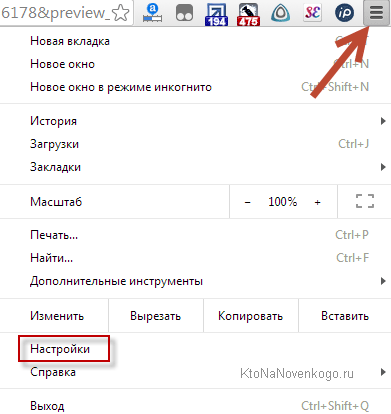
Nato na strani z nastavitvami, ki se odpre (ikona s tremi vodoravnimi črtami in elementom »Nastavitve«), izberite kaj točno je treba sinhronizirati(obkljukajte polja) in navedite, ali bo treba celotno stvar sproti šifrirati:
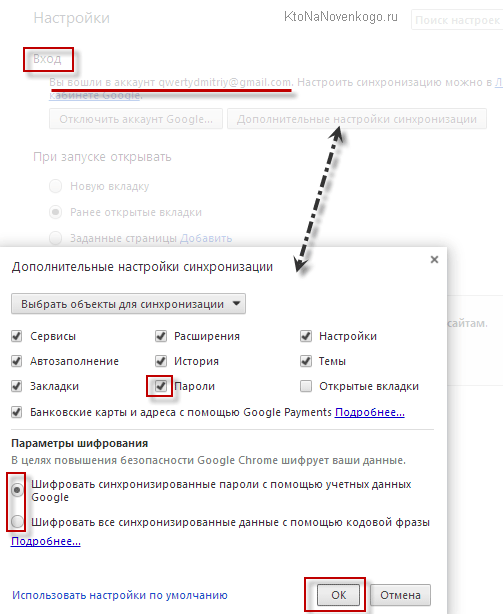
Zaznamki, gesla, nastavitve, nameščene razširitve in aplikacije, teme in odprti zavihki vseh vaših Chromov (v namiznih računalnikih, tabličnih računalnikih, mobilnih telefonih) bodo shranjeni v vašem računu, kar je kvantitativno razvidno v »« (najdete lahko tudi ta povezava do njega je na samem vrhu okna z nastavitvami Chroma).
To je pravzaprav vse, na kar sem se želel osredotočiti. Preostale nastavitve Google računa so precej jasne, prozaične in na splošno ne tako pomembne (vsaj zame).
Srečno! prej se vidiva kmalu na straneh spletnega dnevnika
Pošlji
Kul
Povezava
Jecljati
4. Izberite način obnovitve geslaIzberite, kako lahko obnovite geslo, če ga izgubite ali ste ga pozabili: potrdite svojo telefonsko številko ali kliknite povezavo nimam telefona in pripravite varnostno vprašanje in odgovor. Prepričajte se, da je odgovor na vprašanje vnesen brez napak. Na primer, otroci pogosto napišejo svojo najljubšo jed - "pica" ali "Alivier". V nekaj letih se bo otrokova pismenost izboljšala, napačen odgovor pa bo ostal.
5. Potrdite registracijo 
Kako nastaviti račun
Vnesite datum rojstva otroka
Veliko otrok študira na Yandex.Enlightenment. Med njimi so lahko popolni soimenjaki - fantje, ki imajo enaka imena in priimke. Če otrok pozabi svojo prijavo, bo datum rojstva pomagal natančneje prepoznati njegov račun in hitro obnoviti dostop.
- Po registraciji odprite.
- Kliknite povezavo Spremenite osebne podatke in navedite svoj rojstni datum.
- Kliknite Shrani.
Kako zaščititi svoj račun
E-poštni naslov je potreben za več kot le pošiljanje in prejemanje pisem. Uporablja se lahko za ustvarjanje računov za igre (na primer v World of Tanks in World of Warcraft), registracijo na družbenih omrežjih in v mnogih drugih primerih.
Napadalci lahko poskušajo vdreti v vašo e-pošto (in s tem v vaš račun Yandex), da bi pridobili dostop do osebnih podatkov iz socialno omrežje, izberite napumpanega lika v vaši najljubši igri, pošiljajte računalniške viruse v vašem imenu itd.
Če želite zaščititi svoj račun, upoštevajte pravila:
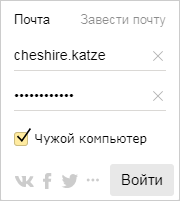
Več informacij glej razdelek.
Kako obnoviti dostop
Če ste pozabili geslo ali je bil vaš račun vdrl, lahko znova pridobite dostop s preverjeno telefonsko številko, nadomestnim e-poštnim naslovom ali varnostnim vprašanjem.
Telefon
Če napadalci poskušajo spremeniti ali izbrisati povezano številko, boste o tem prejeli obvestilo in kodo za potrditev operacije. Prosimo, ne prezrite opozorila. Pojdite na stran in kliknite gumb Prekliči. Če transakcije ne prekličete takoj, vam bodo 30 dni periodično poslana obvestila. Po enem mesecu bo stara številka prekinjena in je ne boste mogli več uporabiti za obnovitev.
Če izgubite telefon, lahko kartico SIM obnovite v pisarni mobilnega operaterja.
Če spremenite številko, bo na voljo v nastavitvah vašega računa. Toda stare kartice SIM ne zavrzite, dokler je ne povežete nova številka na vaš račun. Sicer se bo številka spremenila šele čez mesec dni.
Če vaša mobilna povezava ne deluje ali v telefonu zmanjka denarja, ne boste prejeli kode in ne boste mogli obnoviti dostopa. V takih primerih lahko povežete dodaten e-poštni naslov.
Dodatni naslov
Če želite potrditi svoj sekundarni e-poštni naslov, pojdite na .
Če ste pozabili geslo za račun, preprosto vnesite dodatni naslov – nanj bo poslano e-poštno sporočilo z navodili.
Če je napadalec pridobil dostop do vašega računa in izbrisal vaš dodatni naslov, lahko obnovite dostop samo, če ste z računom povezali telefonsko številko. V nasprotnem primeru je dostop mogoče obnoviti le s pomočjo podpore.
varnostno vprašanje
Če ne uporabite drugega načina obnovitve dostopa, bo vaš račun pred vdorom zaščiten samo z varnostnim vprašanjem. Zato mora biti odgovor na varnostno vprašanje enako težko najti ali uganiti kot geslo.
Za varnostno vprašanje je bolje navesti odgovor, ki ga poznate samo vi. Najljubša jed, ime ljubljenčka, telefonska številka ali stanovanje - vsi ti podatki so lahko znani vašim prijateljem ali celo javno dostopni (na primer, če ste jih navedli na družbenem omrežju). Poskusite si izmisliti svoje varnostno vprašanje, katerega odgovor si bo lažje zapomniti, napadalec pa težje uganiti.
vprašalnik
Če iz nekega razloga druge metode niso delovale:
- Pojdi na stran.
Bolje je, da to storite v računalniku (telefonu, tablici), iz katerega običajno dostopate do Yandexa.
- Določite prijavo računa, do katerega želite obnoviti dostop.
- Vnesite znake s slike (captcha) in kliknite Naprej.
- Izpolnite obrazec.
Opomba. Za obnovitev dostopa lahko podporna služba zahteva fotografijo otroka z identifikacijskim dokumentom (rojstni list ali mednarodni potni list). Ne skrbi, je standardni postopek, predpisano v 2. odst.
Ta članek vsebuje navodila za dodajanje računa Google Play Market v Android. Za tablični računalnik ali pametni telefon z operacijskim sistemom Android je Google račun skoraj nujen. Ali vsaj zelo uporabna priložnost.
Če imate Google Račun v napravi Android, ne morete samo namestiti aplikacij iz ogromnega skladišča Google Play Market. Google ponuja tudi cela linija uporabne storitve za Android. Možna bo izdelava varnostnih kopij podatkov (kontaktov ipd.). Napravo Android bo mogoče zaščititi pred nepooblaščenim dostopom. Podatke na napravi Android bo mogoče na daljavo izbrisati, če jo izgubite ali vam jo ukradejo. In druge uporabne stvari.
Google Račun ima dostop od konca do konca do vseh storitev, ki jih ponuja Google. Dovolj je, da se registrirate samo na enem od njih. Najprimernejši način je ustvarjanje Google računa prek e-poštne storitve Gmail. Ustvarite nabiralnik in Google račun bo samodejno ustvarjen skupaj s tem nabiralnikom.
Namig o pogojih
- Tapnite, tapnite- kratek dotik s prstom na zaslonu na dotik. Podobno kot levi klik na računalniku.
- Dolgo tapkanje- dotik s prstom. Podobno kot desni klik na računalniku.
- Povlecite- premikanje prsta (ali več) na zaslonu na dotik. Na primer, s potegom se premikate po vsebini zaslona na mobilnih napravah. Ali pa prikažite dodatne nadzorne plošče (povlecite z vrha ali stranskega roba zaslona).
Dodajte Google račun v telefon Android
Posnetki zaslona so bili posneti na različici Android 6. Na različicah 5 in 4 v nastavitvah ni skupine »Osebni podatki«, sicer pa vse deluje enako.
Odprite nastavitve, poiščite razdelek " Osebni podatki" in v tem razdelku tapnite " Računi":
Dodaj račun":

Na naslednjem zaslonu tapnite » Google":

Opomba.Če na tem zaslonu nimate vrstice " Google"potem preveri - morda imaš onemogočene aplikacije" Trgovina z igračami"in" Storitve Google Play« (preverite ga lahko v »Nastavitve – Aplikacije«).
Na naslednjem zaslonu morate vnesti svoj Gmail e-poštni naslov ali telefonsko številko (če je bil vaš Google račun ustvarjen s telefonsko številko):
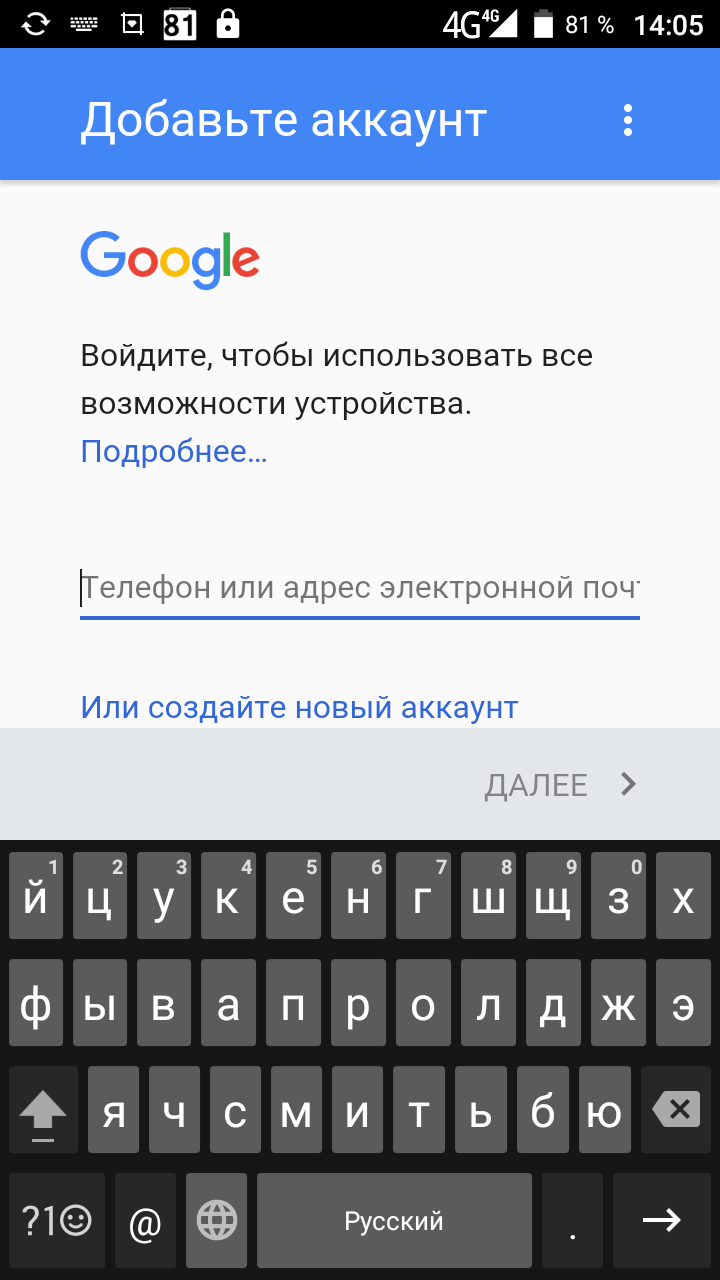

Nato vnesite geslo in tapnite gumb »Naprej«:
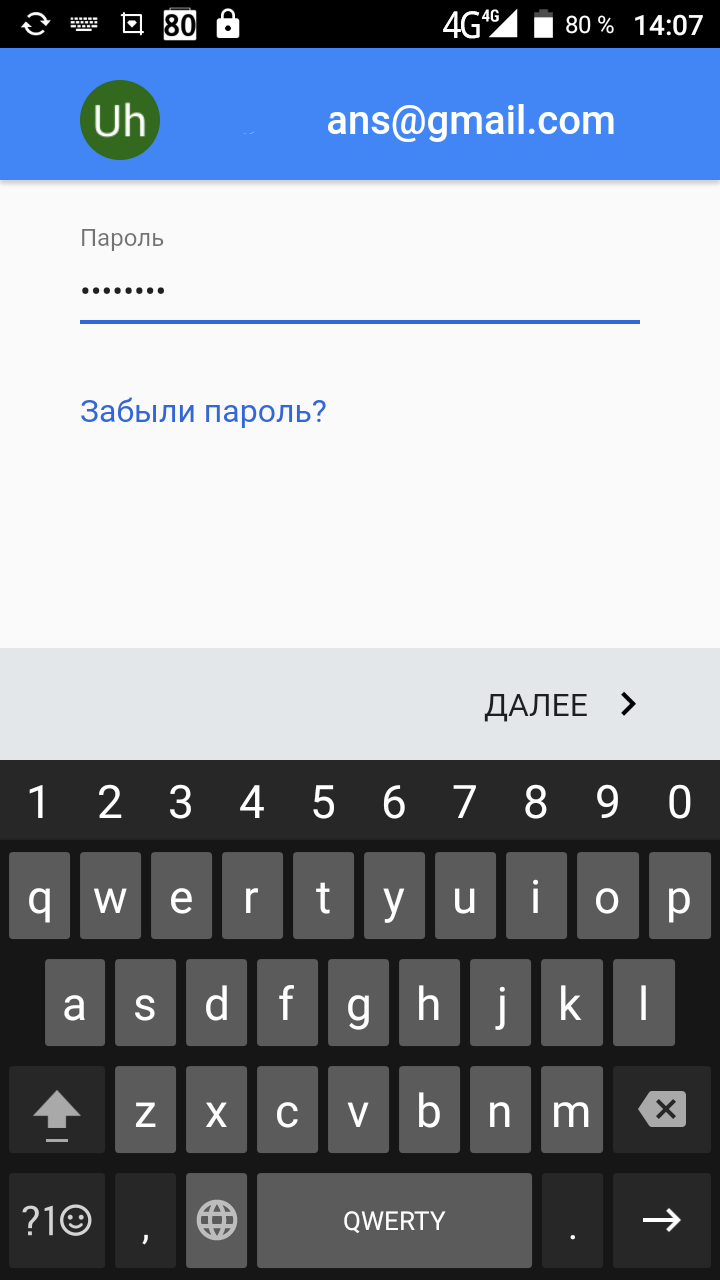
Nato na naslednjem zaslonu tapnite gumb »Sprejmi«::
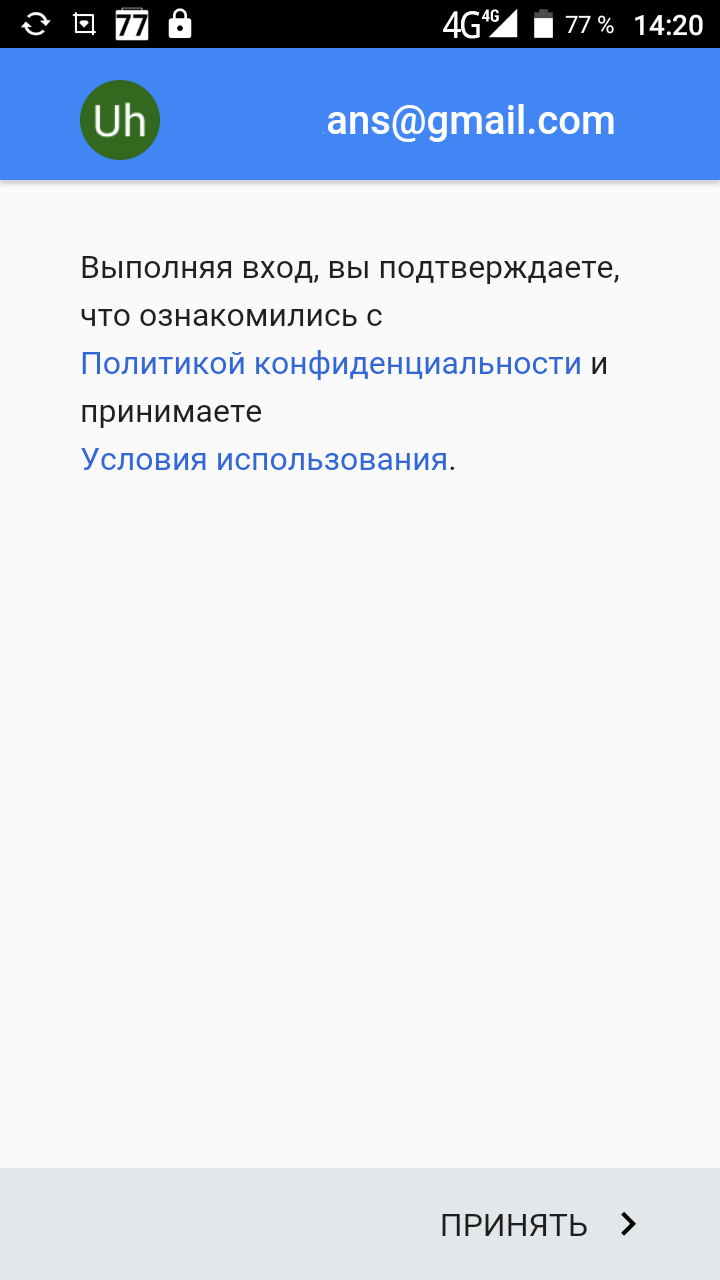
Nato omogočite (ali onemogočite) možnost samodejnega kopiranja in tapnite gumb »Naprej«:
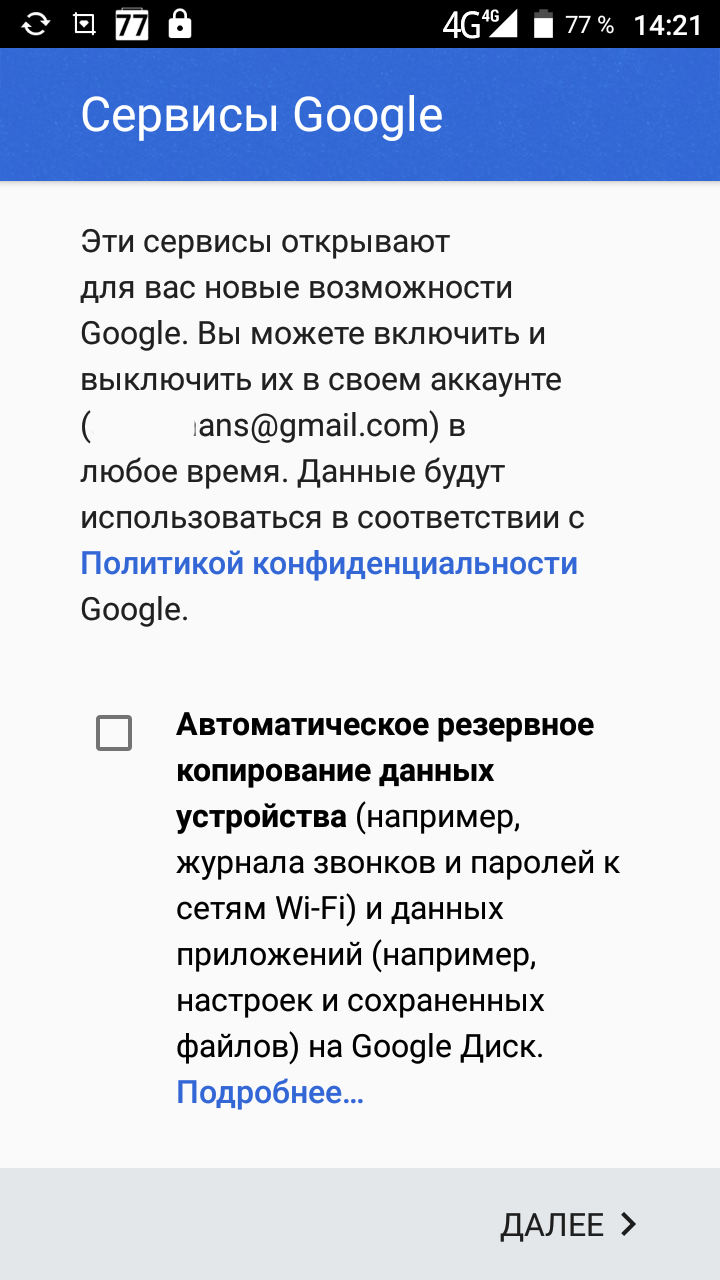
Nato označite vezavo plačilnega sistema (ali zavrnite) in tapnite gumb »Nadaljuj«:

Po tem se zaslon " nastavitve - Osebni podatki - Računi" in tam bo Google račun:
![]()
Če se dotaknete tega Google računa, se odpre zaslon z nastavitvami:
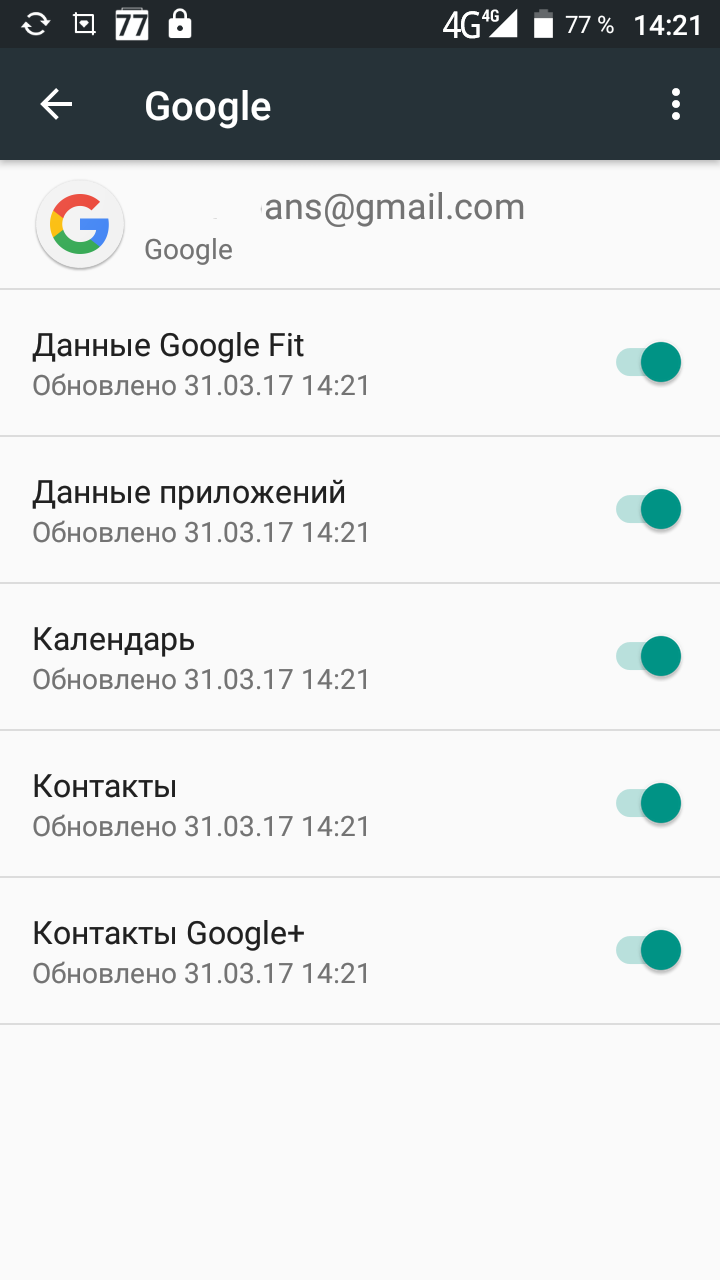
Če ne potrebujete kopij podatkov in ne želite, da vaša naprava nenehno dostopa do interneta, lahko vse te nastavitve (ali nekatere od njih) onemogočite:
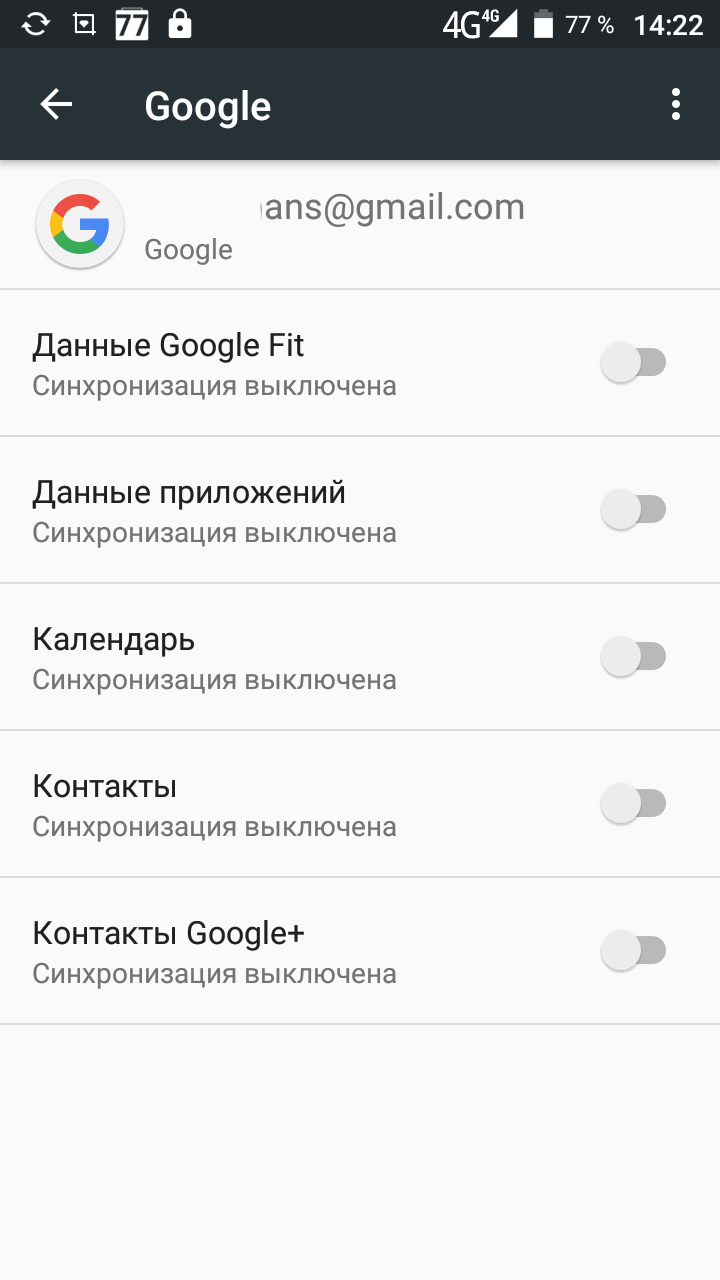
To je vse. Zdaj bo vaša naprava imela dostop do Google Play Market in drugih Googlovih internetnih storitev.
Povzetek
Kot lahko vidite na četrtem posnetku zaslona, je registracija Google Računa mogoča neposredno iz vaše naprave Android. Toda v tem primeru boste potrebovali službeni telefon, saj bo v tem primeru registracija izvedena vezana na telefonsko številko (s sporočilom SMS, poslanim na ta telefon). Medtem ko lahko ustvarite račun Gmail brez telefonske številke. Poleg tega lahko ob registraciji poštnega računa Gmail izberete simbolično ime računa. Pri registraciji prek telefona bo ime računa telefonska številka.
Ivan Suhov, 2017
Če se vam je zdel ta članek koristen ali vam je bil preprosto všeč, potem ne oklevajte in finančno podprite avtorja. To je enostavno narediti z metanjem denarja Denarnica Yandex št. 410011416229354. Ali po telefonu +7 918-16-26-331 .
Tudi majhna količina lahko pomaga pri pisanju novih člankov :)






